Oglas
Nije neuobičajeno da Windows 10 prijenosnik prikazuje pogrešne podatke o bateriji. To može biti pogrešno za hardver baterije ili softver Windows. Pokazat ćemo vam kako to ispraviti i pribaviti ga da prikazuje pravu razinu napunjenosti baterije.
Ako ste se ikada našli da se laptop neočekivano ugasio, čak i kad vam se činilo da vam je ostalo dovoljno baterije, ovo će vam pomoći da riješite problem.
Baterije za prijenosne računare ne traju vječno
Nije svaka baterija prijenosnog računala jednaka. Baterija prijenosnog računala ima postavljeni kapacitet, određen pomoću milliamp-sat (mAH). Jednostavno rečeno, što je viša mAH vrijednost, to je veća snaga baterije. Uobičajeno je da skuplja prijenosna računala imaju bolje baterije, ali provjerite specifikacije proizvođača ako niste sigurni.
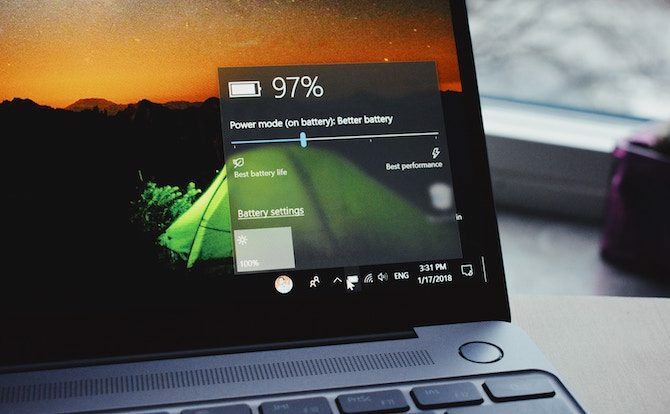
Koliko vremena ćete ostati na prijenosnom računalu bez potrebe za dodatnim troškovima ovisi o načinu na koji ga koristite. Imati ekran u punoj svjetlini, gledati videozapise i pokrenuti puno programa sve su stvari koje će bateriju brže isprazniti.
Također se raspravlja okolo da li uklanjanje baterije na laptopu povećava njezin život Trebam li ukloniti bateriju prijenosnog računala kako bih povećao njezin život?Oštećuje li baterija prijenosno računalo naizmjeničnom strujom? Treba li ukloniti bateriju kako biste povećali njezin vijek trajanja? Vjerojatno ste se pitali o ovome. Otkrijte odgovor odmah! Čitaj više .
To će reći, bez obzira koliko olako koristite prijenosno računalo, ukupni kapacitet baterije uvijek će se smanjivati s vremenom. Svaka baterija ima određeni broj ciklusa punjenja i punjenja. Na njih utječu i okolišni čimbenici poput vrućine. Naravno, ni jedna baterija neće trajati onoliko dugo koliko ste je kupili kod laptopa. Obično ćete primijetiti smanjenje vremena trajanja baterije nakon 18 do 24 mjeseca.
Možeš koristite zdravstvene alate za baterije 6 najboljih alata za analizu zdravlja akumulatoraObratite li pažnju na bateriju prijenosnog računala? Evo najboljih alata za ostajanje na vrhu trajanja i zdravlja baterije vašeg prijenosnog računala. Čitaj više kako biste bolje razumjeli kako teče baterija.
Preostalo vrijeme baterije je predviđanje
Prije nego što pročitate korake u nastavku kako biste pokušali riješiti očitavanje stanja baterije koju nudi Windows, trebali biste shvatiti kako se izračunava jer možda neće skinuti oznaku.
Procjena vremena baterije koju daje Windows je procjena. Temelji se na onome što vaš laptop trenutno radi i pretpostavlja da će to nastaviti raditi.
Ako gledate videozapis, igrate igru ili radite nešto slično poput toga, Windows neće procijeniti preostalo više sati.

Međutim, ako prestanete igrati igru, smanjite svjetlinu zaslona i otvorite samo Word dokument, broj preostalih sati na bateriji će se povećati.
Slika se također može promijeniti ako aktivno ne radite ništa, na primjer, ako program instalira ažuriranja u pozadini.
Dakle, ako broj preostalih sat vremena poskoči, to bi moglo biti normalno. No ako se vaše prijenosno računalo iznenada isključi s 30 posto napunjenosti, pojavit će se problem.
Umjerite bateriju za prijenosno računalo
Ako mjerač baterije vašeg prijenosnog računala prikazuje pogrešan broj, najvjerovatniji način rješavanja problema je kalibracijom baterije. Tu bateriju bacate s potpuno napunjenog u prazno i zatim ponovno izrađujete sigurnosnu kopiju.
Ovaj postupak neće dati vašoj bateriji više energije niti će povećati njezin životni vijek, ali će Windows umjesto toga omogućiti točno očitavanje.
1. Prilagodite svoj plan napajanja

- Početi, desni klik ikona baterije na traci zadataka. Klik Opcije napajanja, a zatim kliknite Promijenite kad računalo spava s lijevog izbornika.
- Ovdje zabilježite svoje postojeće postavke jer ćete ih morati vratiti kasnije. Promijenite sve padajuće padavine u Nikada i kliknite Spremi promjene.
- Klik Promijenite napredne postavke napajanja. Proširiti Baterija, a zatim proširite Kritična razina baterije. Zabilježite trenutni postotak za kasnije. Kliknite gumb Na bateriju postotka i postavite je na što je moguće niži.
- Proširiti Kritično djelovanje baterije i osigurati to Na bateriju postavljeno na Hibernacija. Ako nije, kliknite da biste ga promijenili.
- Nakon završetka kliknite u redu da biste spremili promjene.
2. Napunite svoj laptop
Uključite laptop i napunite bateriju do 100 posto. Još uvijek možete koristiti prijenosno računalo za to.
Kad dođe do 100 posto, prestanite koristiti prijenosno računalo i pričekajte nekoliko sati. Želite da se baterija ohladi. Također će uzeti u obzir svako dodatno punjenje koje bi se moglo dogoditi ako su stopostotna očitanja netačna.
3. Odspojite svoj laptop
Skinite prijenosno računalo i pustite da se baterija isprazni. Opet, za to vrijeme možete koristiti prijenosno računalo. Trebate pričekati dok laptop potpuno ne istroši i isključi se. Kad je ima, ostavite ga da odstoji nekoliko sati.
4. Opet napunite svoj prijenosnik
Uključite laptop natrag u napajanje i napunite bateriju do 100 posto. Vratite se u postavke plana napajanja za Windows, slijedeći prethodne upute, i vratite sve kako je bilo. (Ili ih prilagodite nečemu novom, ako želite.)
Postotak baterije koji osigurava Windows sada bi trebao biti točan. Ako nije, pokušajte s ostalim koracima u nastavku.
Ponovno instalirajte upravljačke programe za baterije
Možda su nedostajali ili oštećeni upravljački programi za baterije, što uzrokuje pogrešno očitanje postotka. Vratimo ih ponovo.
tisak Windows tipka + X i kliknite Upravitelj uređaja. Proširiti baterije i trebali biste vidjeti Microsoftov AC adapter i Microsoftova ACCI kompatibilna metoda upravljanja baterija.

Desni klik na Microsoftova ACCI kompatibilna metoda upravljanja baterija i kliknite Deinstaliranje uređaja. Pričekajte da se ovo dovrši.
Kada završite, s gornjeg izbornika kliknite Akcija> Traženje promjena hardvera. Ovo će ponovo instalirati upravljački program. Ponovo pokrenite svoje računalo.
Ažurirajte Windows
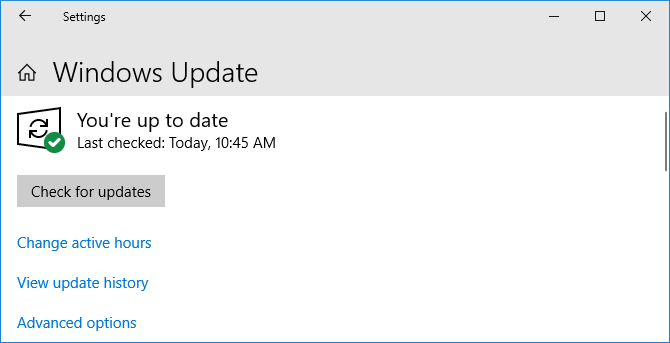
Uvijek biste trebali ažurirati Windows kako biste zaštitili svoj sustav i iskoristili najnovije značajke.
Problem s zastarjelošću sustava Windows jest taj što je postotak baterije koji se prikazuje kada mišem zadržite ikonu na alatnoj traci, a u odnosu na postotak koji se prikazuje kad je kliknete, je jedan posto različit.
Da biste osigurali da vaše prijenosno računalo koristi najnoviju verziju sustava Windows, pritisnite Windows ključ + ja da biste otvorili Postavke, kliknite Ažuriranje i sigurnost, i kliknite Provjerite ima li ažuriranja. Sve dostupne nadopune automatski se preuzimaju i instaliraju.
Optimizirajte vijek trajanja baterije
Nadamo se da će vam ovo pomoći da shvatite čitanje baterije vašeg prijenosnog računala Windows i popravite ga ako je potrebno.
Ako vam se baterija prijenosnog računala stara i ne daje puno soka, pogledajte naš vodič na kako optimizirati Windows 10 za vijek trajanja baterije Kako optimizirati Windows 10 za vijek trajanja baterijeTrajanje baterije prilično je važan faktor za mobilne uređaje. Iako Windows 10 nudi nove značajke za upravljanje postavkama napajanja, zadane vrijednosti ne doprinose optimalnom vijeku trajanja baterije. Vrijeme je da se to promijeni. Čitaj više .
Joe je rođen s tipkovnicom u rukama i odmah je počeo pisati o tehnologiji. Sada je slobodni pisac. Pitajte me o Loomu.


